כאשר אתה משתמש במחשב נייד, עליך לוודא שהסוללה של המערכת עובדת בסדר. פעמים רבות, הסוללה עשויה להיות מותקנת באופן רופף והמערכת שלך לא תוכל לזהות אותה. במקרים כאלה, אתה יכול פשוט להוציא את הסוללה ולהתאים אותה בחזרה כמו שצריך והיא אמורה לעבוד. פעמים מסוימות כאשר המערכת שלך לא מצליחה לזהות את הסוללה, פשוט אתחול מחדש של המחשב עשוי גם לעזור.
אבל מה אתה עושה, כשהכל בסדר ואתה עדיין רואה הודעת שגיאה, "לא מזוהה סוללה“? מפחיד, נכון? ובכן, החדשות הטובות הן שאתה לא צריך לדאוג מכיוון שיש לזה פיתרון מהיר למדי. בואו נראה כיצד לפתור בעיה זו.
פתרון: באמצעות מנהל ההתקנים
שלב 1: לחץ על מקש Windows + X יחד במקלדת כדי לפתוח את תפריט ההקשר. לחץ על מנהל התקן.

שלב 2: בתוך ה מנהל התקן חלון, לך אל סוללות ולחץ על החץ למטה שלידו להרחבת הקטע.
שלב 3: בחר את הסוללה, סוללה תואמת ACPI של מיקרוסופט ולחץ עליו לחיצה ימנית. עכשיו בחר הסר התקנה של המכשיר מתפריט ההקשר.
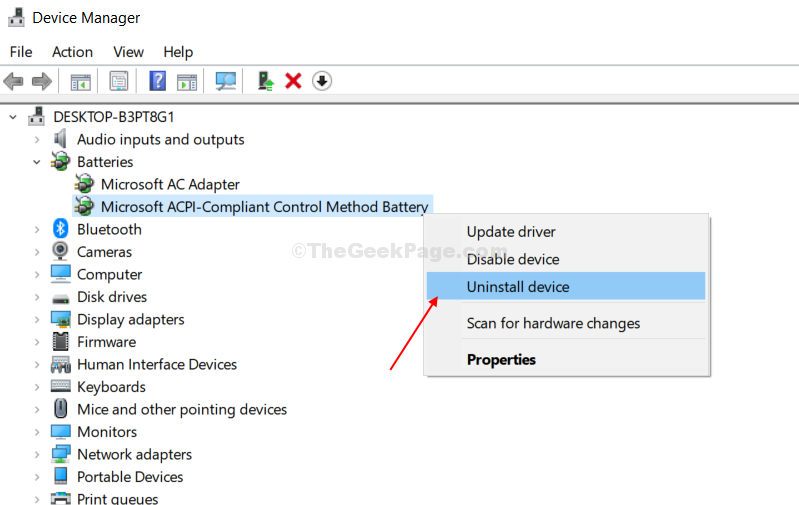
עכשיו פשוט הפעל מחדש את המחשב והמתאם יותקן מחדש אוטומטית בעת ההפעלה מחדש. עכשיו, לא תתמודד עם "לא זוהתה סוללהשגיאה שוב.


